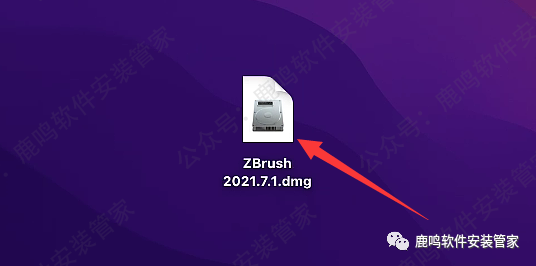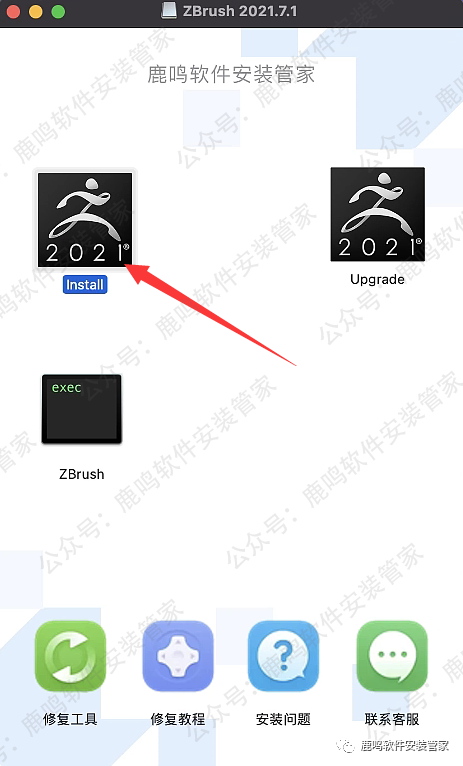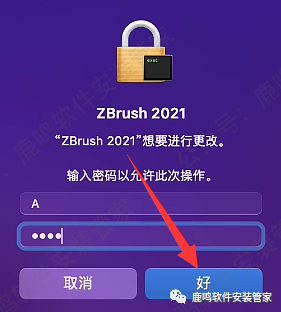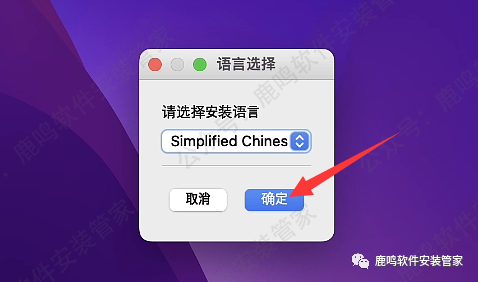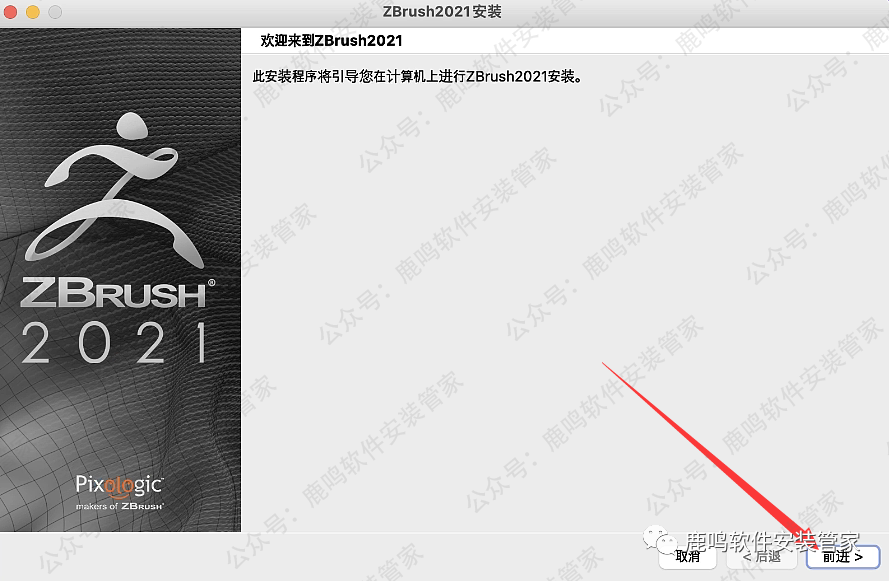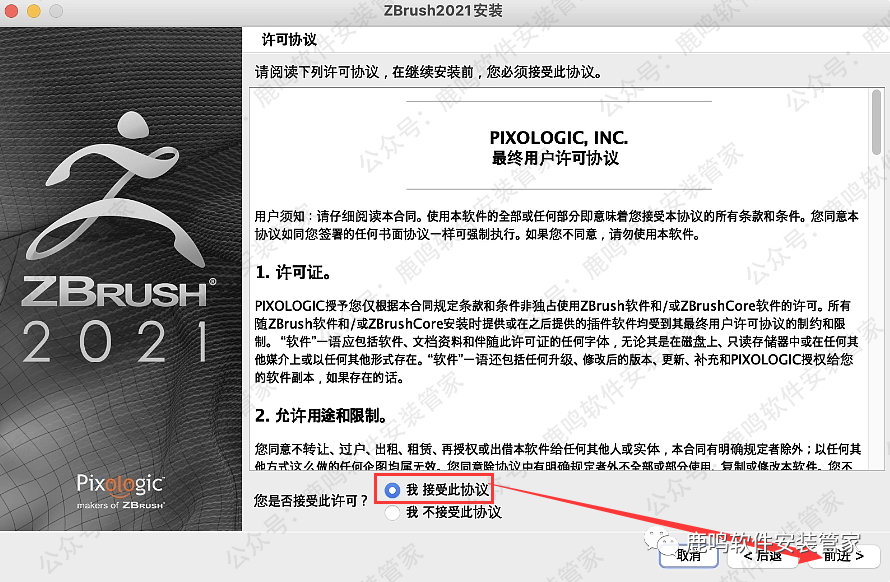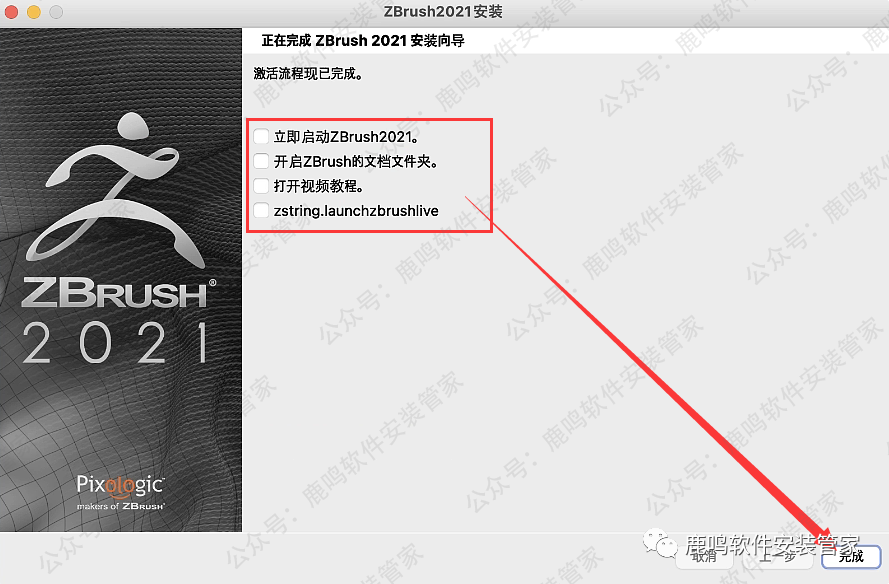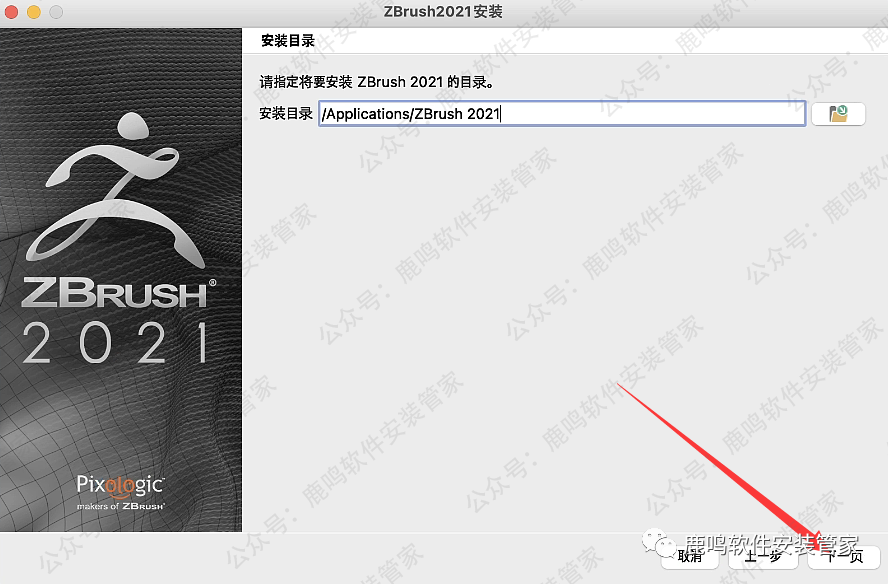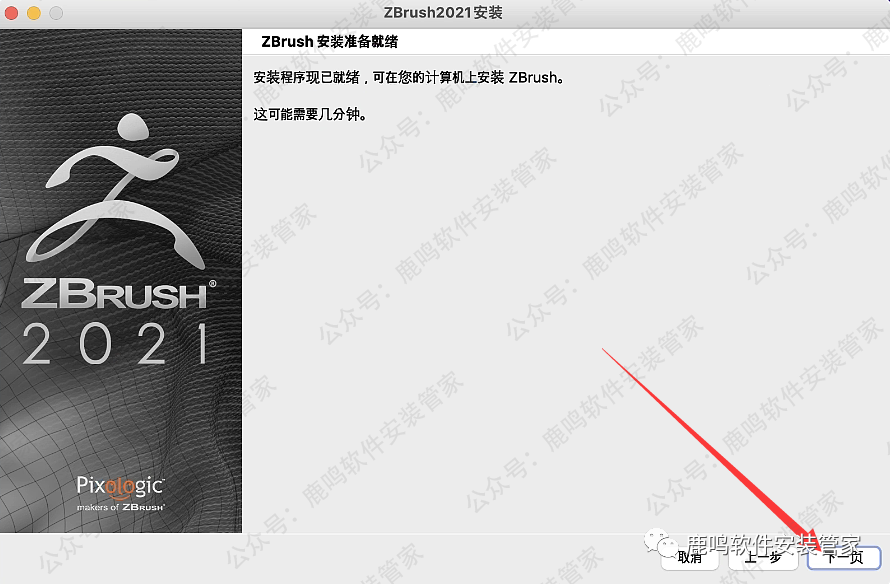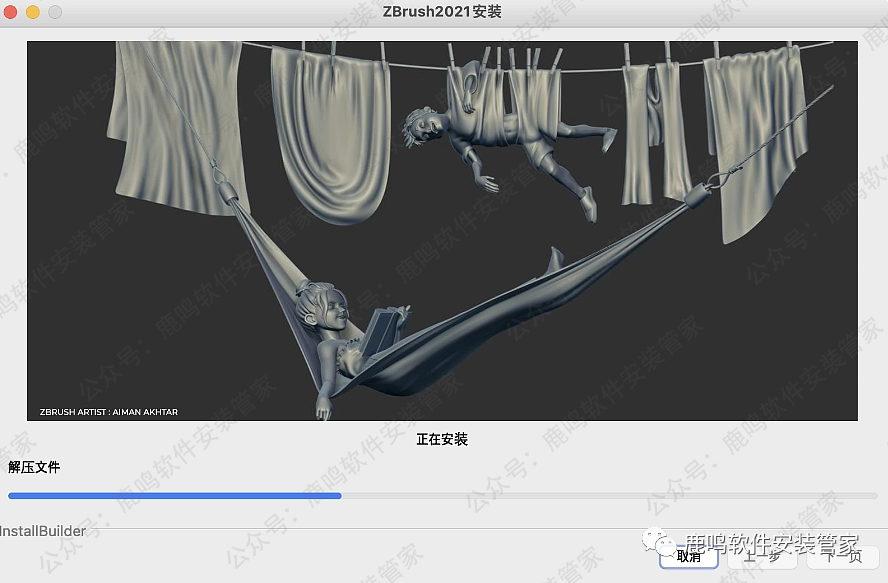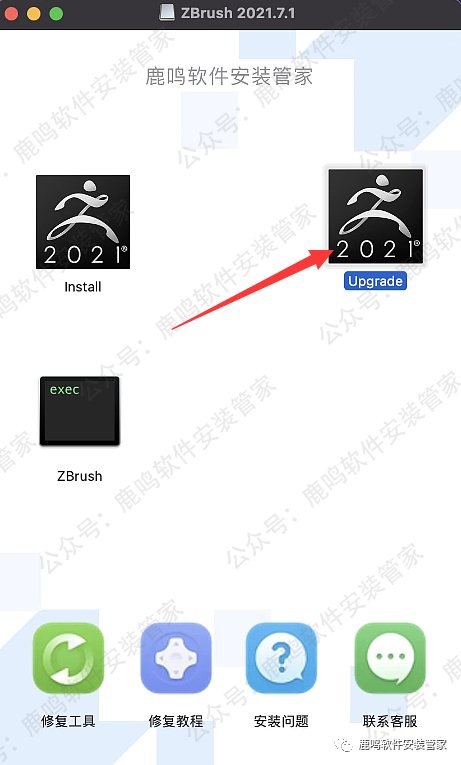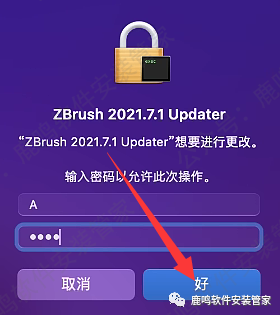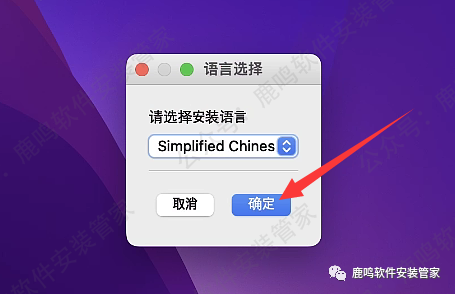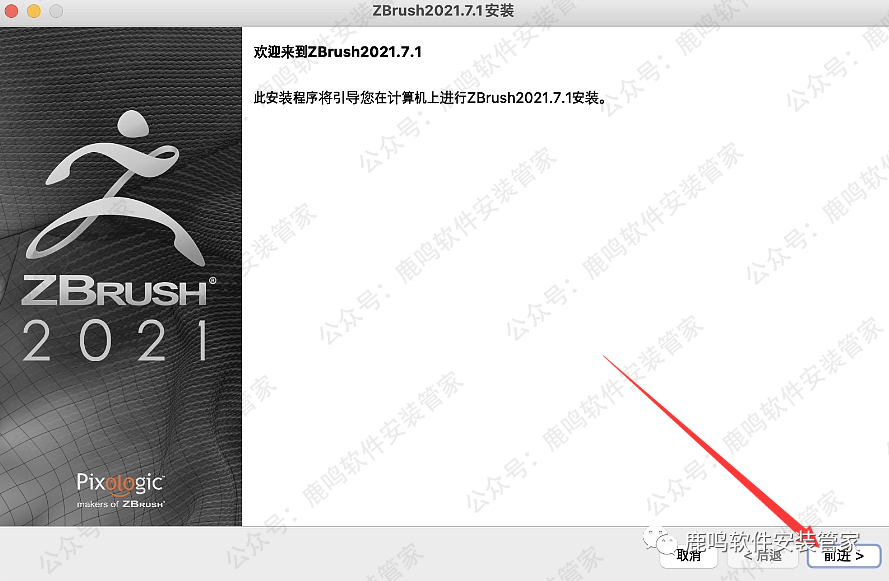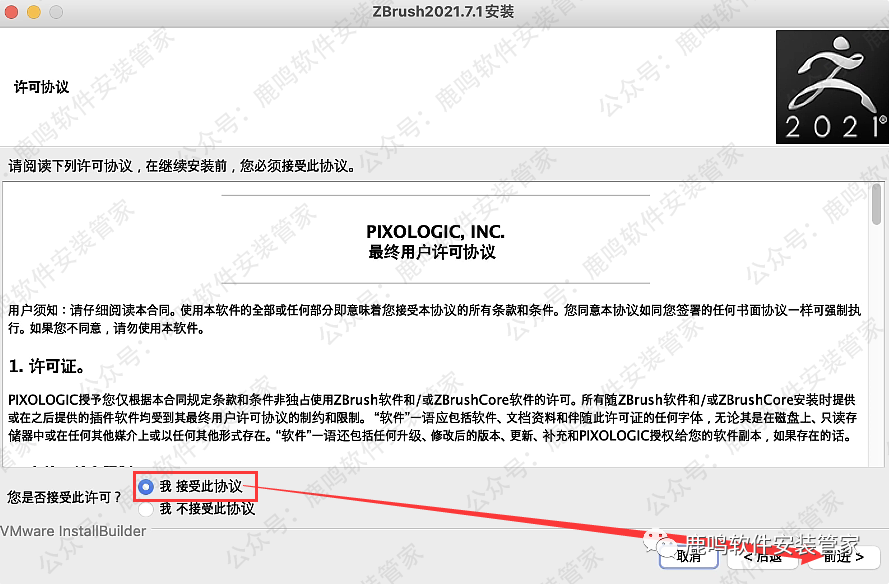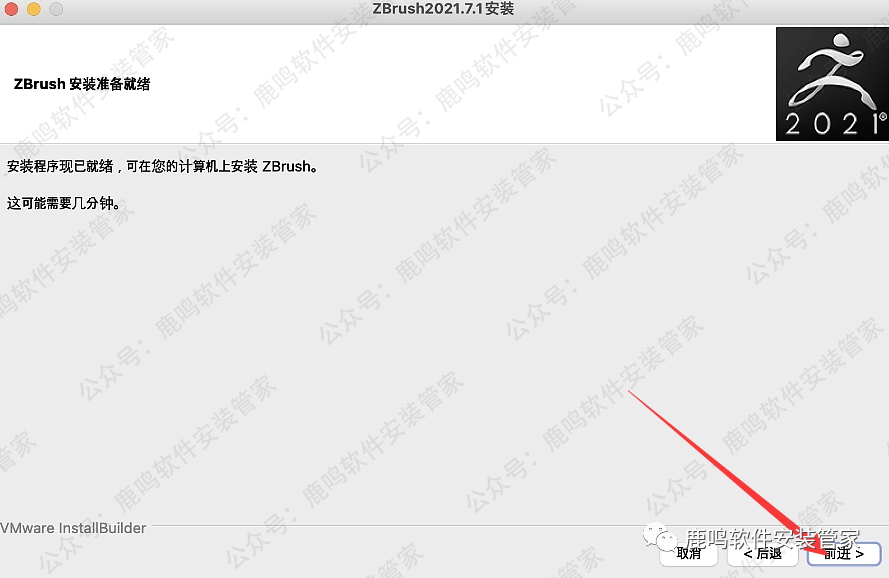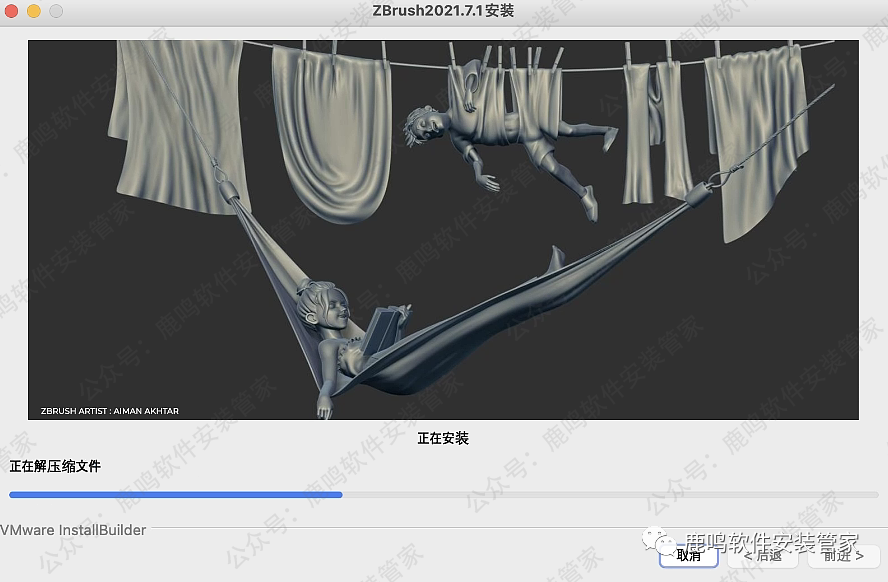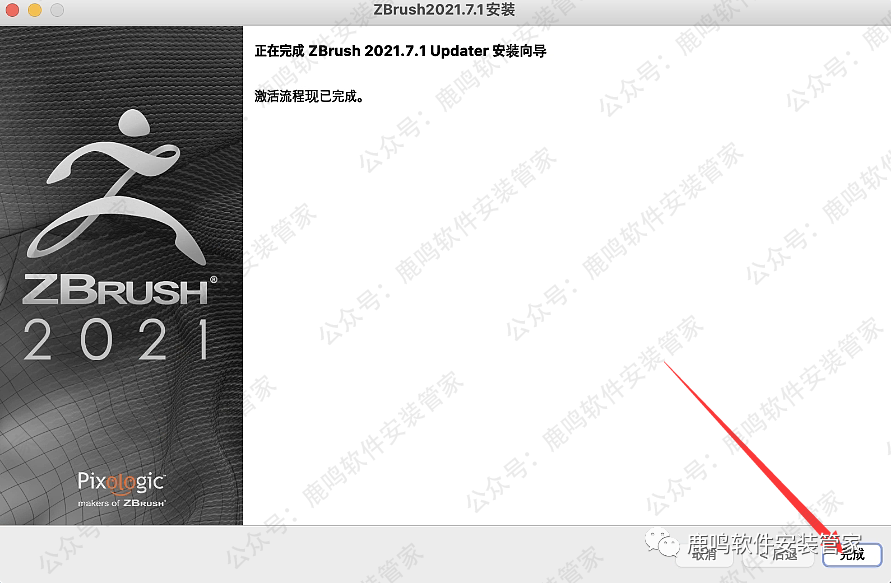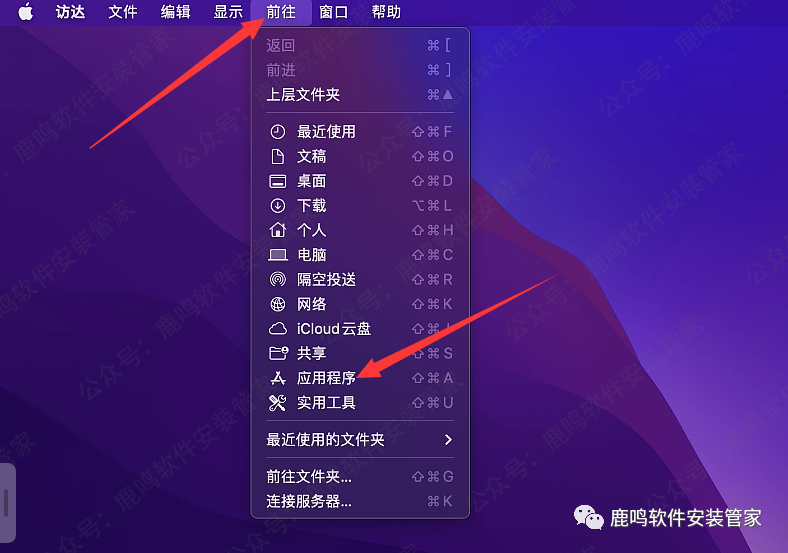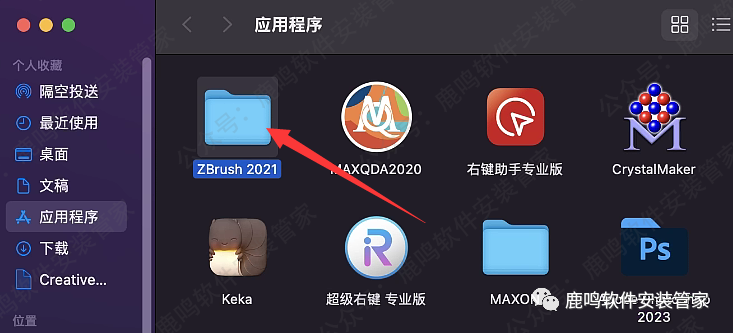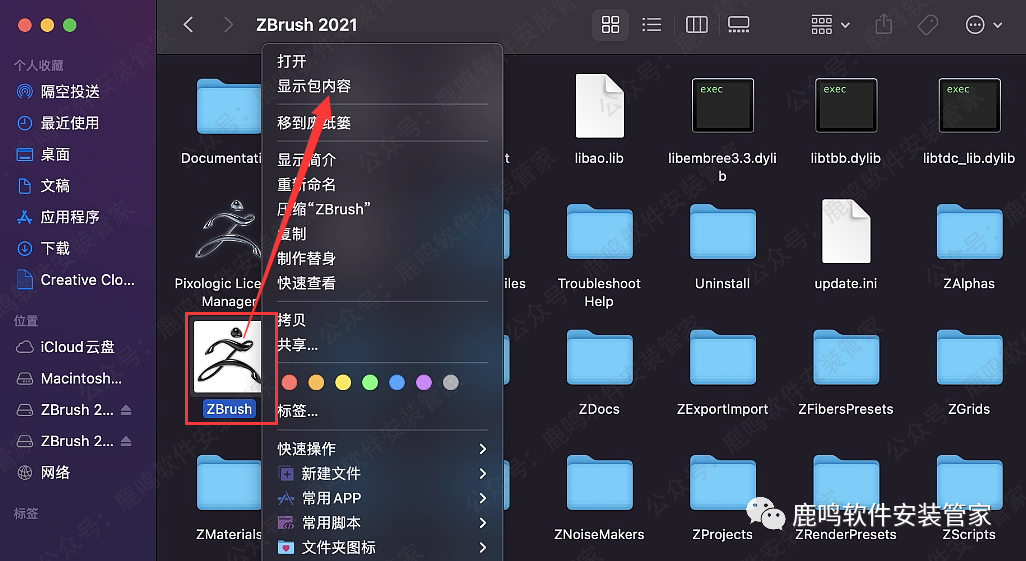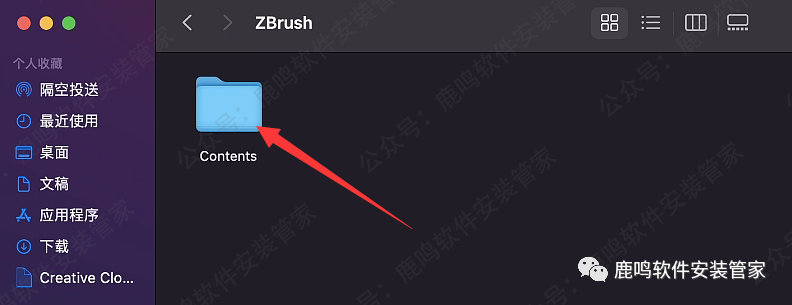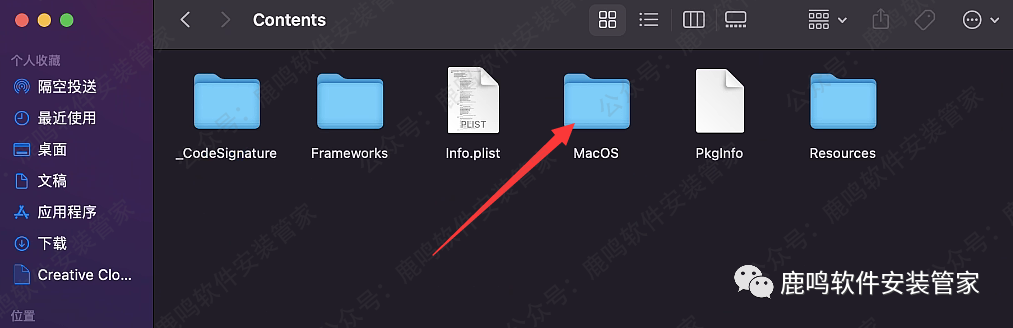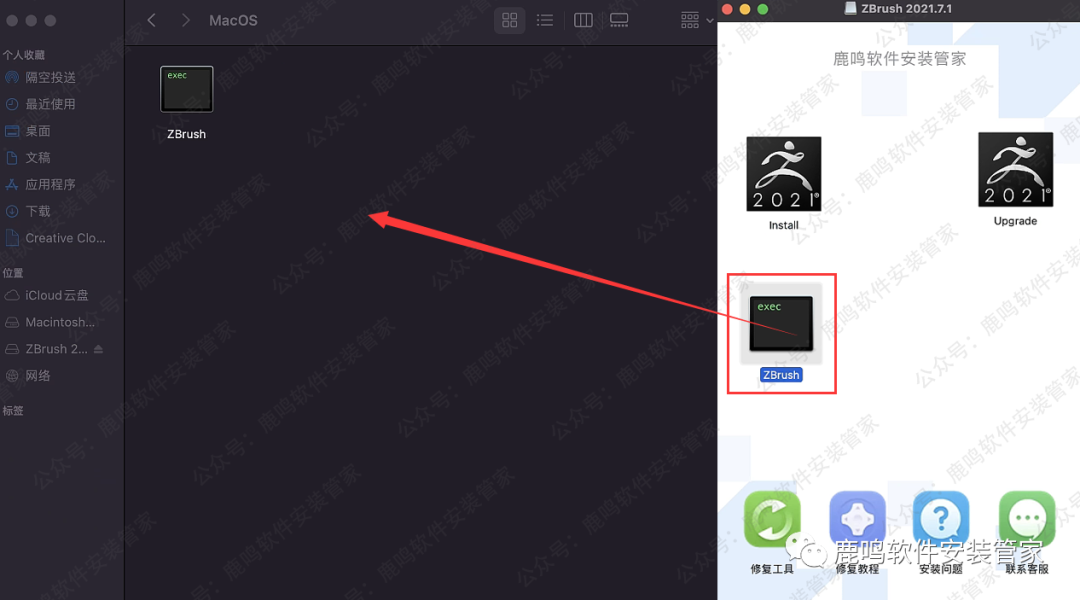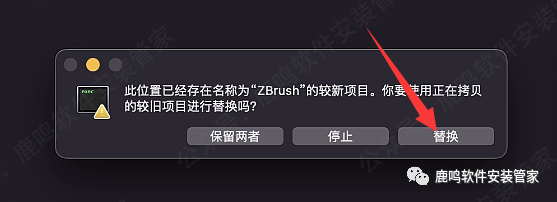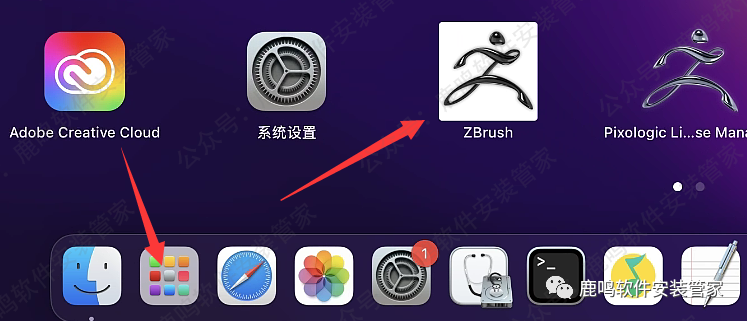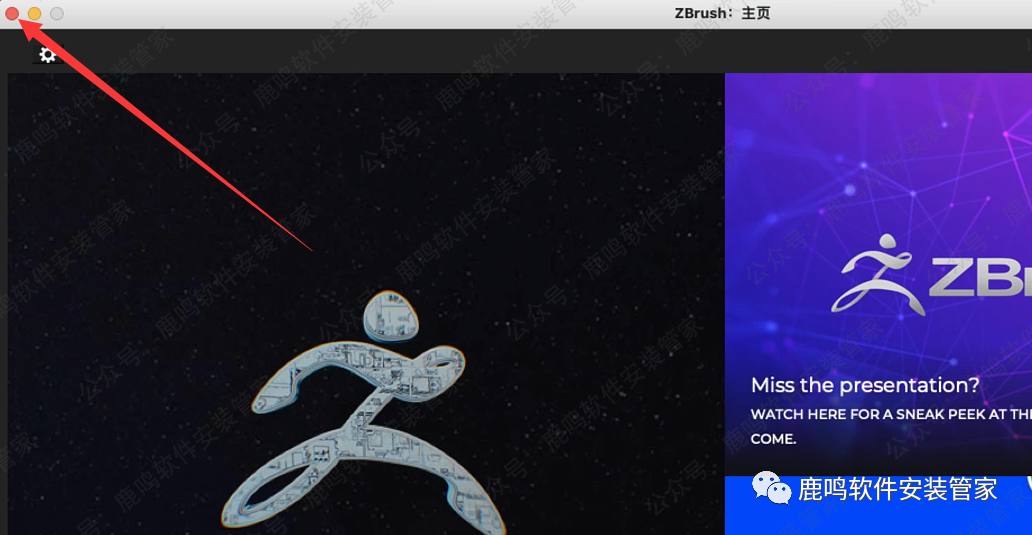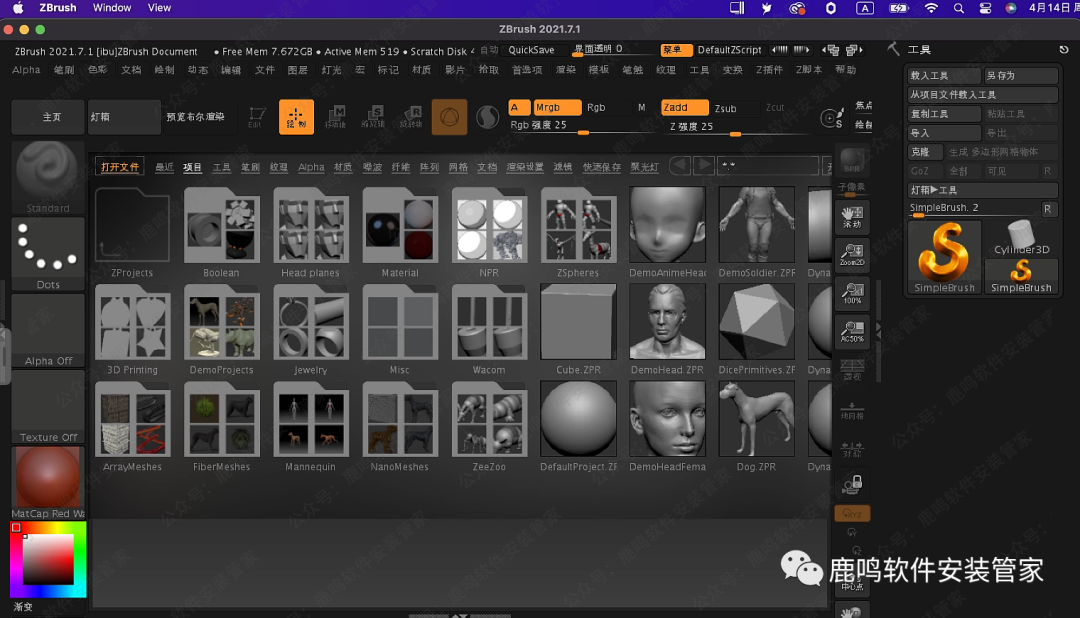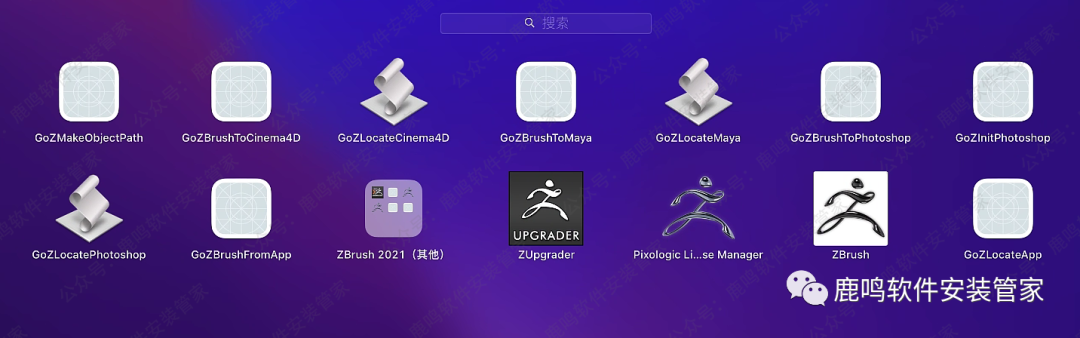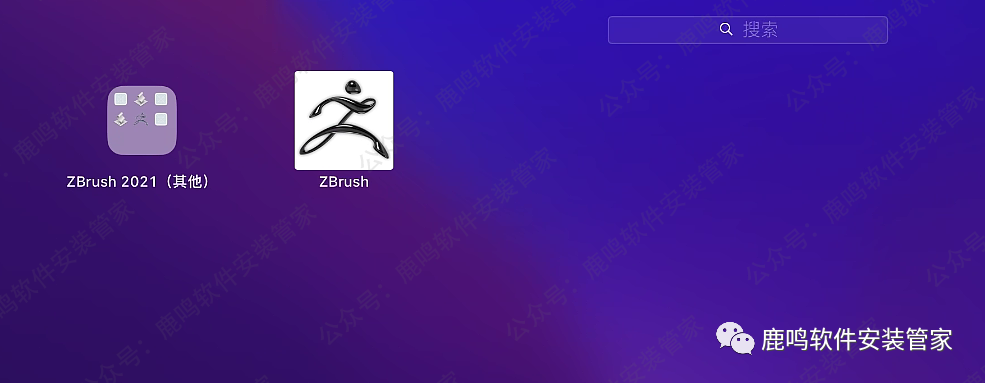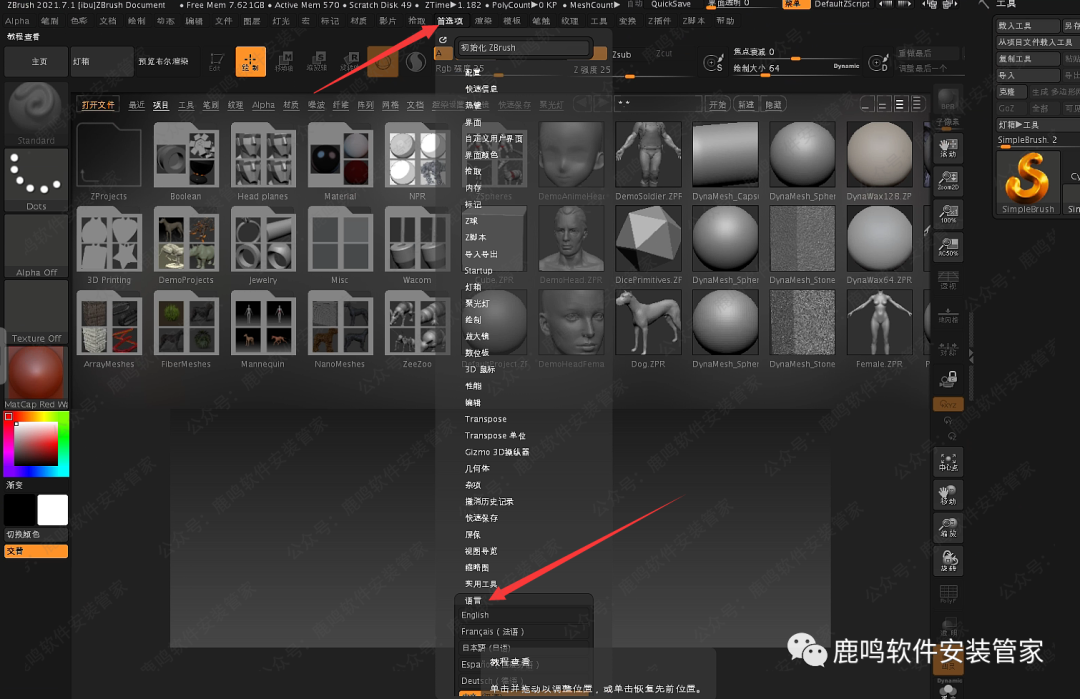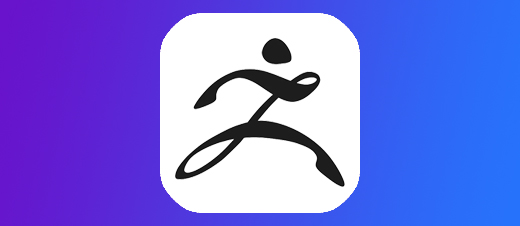兼容M1+M2芯片•ZBrush 2021.7.1 For Mac版本•软件安装包下载 安装教程步骤•苹果电脑MAC系统
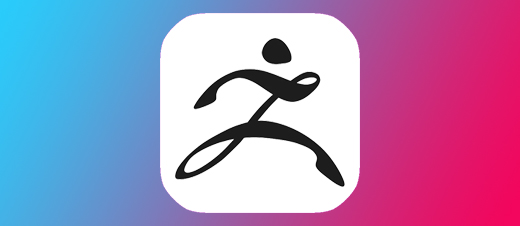
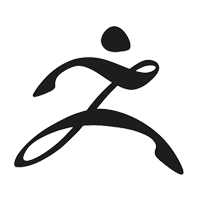
软件详情+下载链接:
软件详情+下载链接:
软件详情+下载链接
软件名称 :ZBrush 2021.7.1 For MAC版本•激活版
界面语言 :简体中文+英文
软件简介 :2D/3D数字雕刻软件
系统版本 :Mac 10.12-13.x Ventura 或更高
兼容芯片 :支持Intel+M1.M2及更高芯片
亲测安装 :所有资源皆经严格把关、实机安装测试!
[百度网盘丨下载链接]:
https://pan.baidu.com/s/1eWLGnFYjTcd-14iAqP1nZg?pwd=8866
[123 云盘丨下载链接]:
https://www.123pan.com/s/LZZBjv-Lr7W.html
下载:下载链接里,下载需要安装的版本即可,不用所有版本全部下载!
客服:打开安装包内的 [联系客服],添加客服QQ,或点击本网页最上面 [联系客服]!
安装教程:
安装教程:
1、双击打开,下载到Mac电脑上的【A.ZBrush 2021.7.1.dmg】软件安装包。
安装前一定要做的:
●输入软件密码,打开安装包后:双击打开安装包左下角的【修复工具】,修复完成后,再返回本教程安装。修复工具操作教程:点击查看

2、双击打开【Install】。
3、输入【开机密码】,点击【好】。
4、点击【确定】。
5、点击【前进】。
6、勾选【我 接受…】,点击【前进】。
7、点击【前进】。
8、点击【下一页】。
9、点击【下一页】。
10、等待安装完成。
11、取消勾选红框内所有的选项,点击【完成】。
12、返回安装包,双击打开【Upgrade】。
13、输入【开机密码】,点击【好】。
14、点击【确定】。
15、点击【前进】。
16、勾选【我 接受…】,点击【前进】。
17、点击【前进】。
18、等待安装完成。
19、点击【完成】。
20、返回到桌面上,点击【前往】-【应用程序】。**(若菜单栏上没有前往,在桌面上点击一下)**
21、双击打开【ZBrush 2021】文件夹。
22、右击【ZBrush】图标-【显示包内容】。
23、双击打开【Contents】文件夹。
24、双击打开【MacOS】文件夹。
25、把安装包内的【ZBrush】文件,拖拉到刚才打开的【MacOS】文件夹里。
26、点击【替换】。
27、在启动台里,打开软件图标。
28、点击【X】。
29、安装完成。
30、说明:ZBrush安装完,会有很多组件图标,不能删除。
31、可以把不用的图标,都拖拉到【ZBrush 2021(其他)】文件夹里。
32、软件界面语言切换。